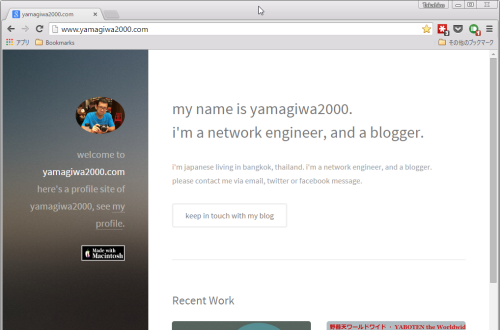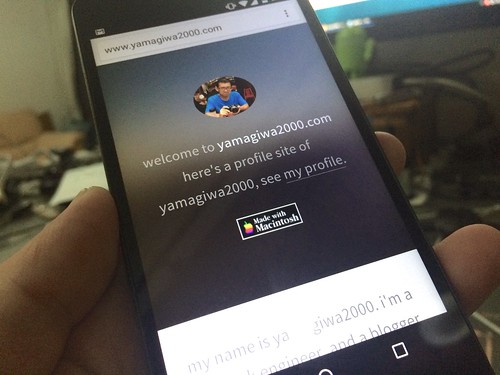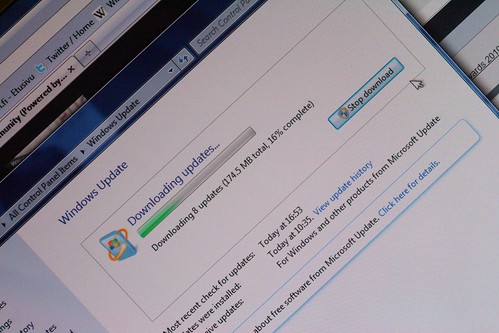
先週徹夜でWindows10を再インストールしたSurface3ですが、今度はWindowsのアップデートがうまく当らないという不具合が。。。
MicrosoftはWindows10以降のWindowsをサービスとして提供するとして1回ひとつのハードでWindows10を買えばそれ以降はハードが壊れるまでサポートする、製品として最後のWindowsと言っているがMicrosoftのサイトにはしっかりWindows10のサポート期限が明記されている(2025年10月14日まで)のを見ると、これ以降もWindows11とかメジャーバージョンアップはあるけどWindows10のライセンスを持ってる人はAppleみたいに無料でバージョンアップを提供するということでしょう。
んで基本的にWindows10のWindows Updateはほぼ強制的。教育機関向けやエンタープライズ向けのエディションはアップデートを伸ばすことができるが無印やProあたりではほぼ強制的にアップデートがあたる。それは別にいいんだけど強制的に当たる割に、エラーで適用が完了しない時がうっとおしい。
1日に数回も「アップデートを適用して新機能が追加されます」という表示のあと、「なんらかの不具合でアップデートが適用できませんでした、後でまた適用を試みます」みたいなメッセージが表示される。うっとおしい。さらにはひとつのアップデートがあたらないおかげでこれ以降にリリースされるアップデートも当然当らないはず。こっちのほうが問題が大きい。
なのでどうにかしないと。
まず適用できないアップデートのサポート技術情報(アップデートの”KB~”で始まる番号のこと)を検索。そうすると。。。あ、同じ問題の人が結構居る。
Update loop KB3105210 – Microsoft Community
“Update loop KB3105210″、まさにこんな感じです。
というわけでこのフォーラムを読んでいくと、投稿者が試した方法は3つ。これでとりあえず解決したとのこと。
Control Panel\Troubleshooting\System & Security\Windows Update
コントロールパネル > トラブルシューティング > システムとセキュリティ > Windows Update
WindowsUpdateDiagnostic.diagcab
MicrosoftのサイトでダウンロードできるWindows Updateの問題解決ツール
Batch_File_to_Reset_Windows_Update (WUReset.bat).
どうもWindows Updateの履歴をリセットするBATファイルらしい
これよりもまず一度試したいのは、MicrosoftのサイトからKB3105210のサポート情報ページから該当のアップデートファイルを手作業でダウンロードして一旦PCに落とし、それを実行して適用が成功するかどうか?実行しましたが同じエラーで適用完了できず。
次はとりあえず一番簡単そうな1つめをトライ。単純にコントロールパネルのツールでWindows Updateの診断と問題解決を行う。裏側で何やってんのかはわからない。でも実行したら何か1つ「問題を解決しました」みたいなメッセージが表示されてたのでとりあえず再度KB3105210を実行。が、これまた同じエラーで適用できず。
次、2つめ。が、WindowsUpdateDiagnostic.diagcabをググって出てきたMicrosoftのサイトからこの実行ファイルをダウンロードして実行しようとしたがなぜかこのMicrosoftのサイトが開かない。。。ダメ、次。
3つめ。これもまた Batch_File_to_Reset_Windows_Update WUReset.bat をググってbatファイルをダウンロードできるURLを探す。出てきたのが
Fix Windows Update Problems Using Automatic Reset Script – AskVG
このBATファイルってMicrosoftで正式に配布してるファイルじゃないんや。。。だいじょぶかいな?と思ってたが、実際にBATの中身見てると大したこともしてないのでまあいいかと。STEP1のBATファイルの記述をコピーしてNotepadなどのテキストエディタに貼り付けしてWUReset.batというファイル名で保存。その後、そのファイルを右クリックから”管理者として実行”すればオーケー。Windows Updateの履歴は削除されるらしい。
結果、なんとかこれで適用できました。うっとおしい通知も出なくなったのでとりあえずめでたしめでたし。Windows Updateの履歴を削除したことが他に影響が出るかはわかりませんがとりあえず良しとします。
というわけで同じ現象でいろいろ対処法を探してる人向けに書いておきます。
Microsoft
売り上げランキング: 42,275
日本マイクロソフト (2015-09-04)
売り上げランキング: 33
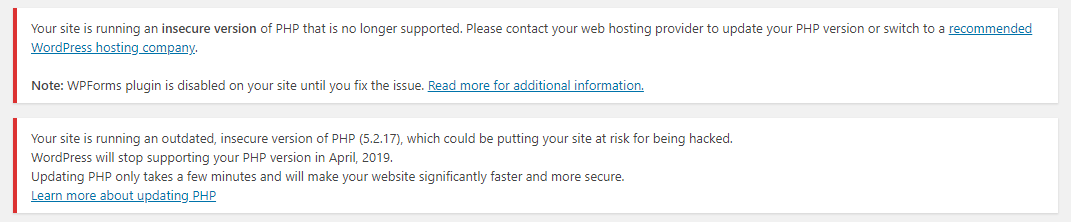





![Kingston Digital 32GB Data Traveler Locker + G3, USB 3.0 with Personal Data Security and Automatic Cloud Backup (DTLPG3/32GB) [並行輸入品]](http://ecx.images-amazon.com/images/I/41dkNSFzycL._SL160_.jpg)
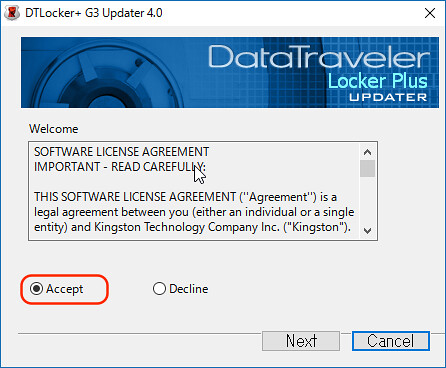
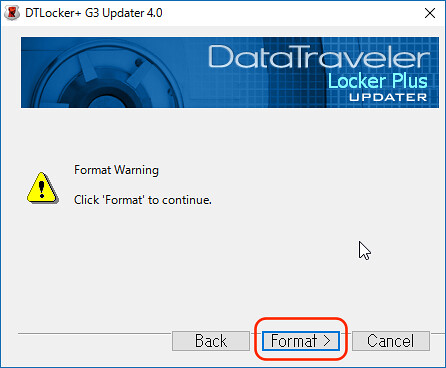
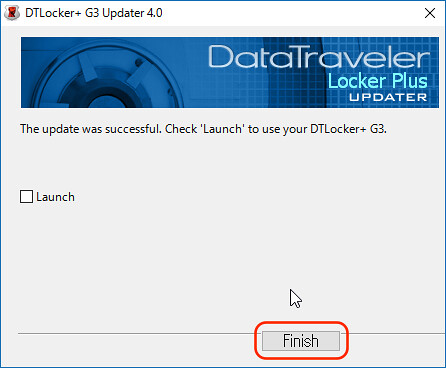
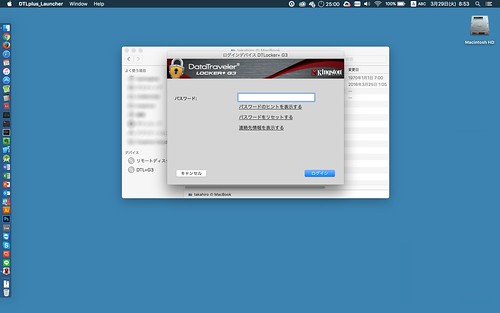
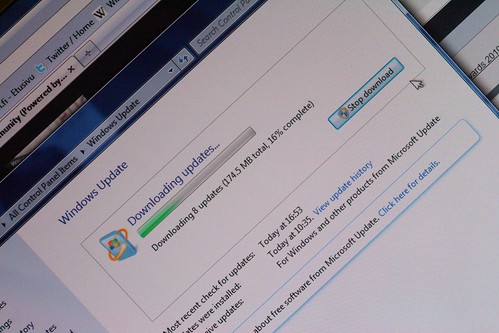
![【歴代最薄・最軽量】 マイクロソフト サーフェス 3 タブレット / Microsoft Surface 3 Tablet ★Windows 8.1 搭載★ [米国正規品] (128GBストレージ、メモリ4GB)](http://ecx.images-amazon.com/images/I/51NuOAJOosL._SL160_.jpg)